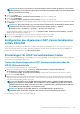Users Guide
2. Klicken Sie auf Testeinstellungen.
3. Geben Sie einen Test-Benutzernamen (z. B. Benutzername@domain.com) und ein Kennwort ein, und klicken Sie dann auf Test
starten. Daraufhin werden detaillierte Testergebnisse und ein Testprotokoll angezeigt.
Überprüfen Sie gegebenenfalls die einzelnen Fehlermeldungen und mögliche Lösungen im Testprotokoll.
ANMERKUNG: Wenn die Active Directory-Einstellungen überprüft werden und dabei „Zertifikatsüberprüfung
aktiviert“ ausgewählt ist, erfordert iDRAC, dass der Active Directory-Server über den FQDN und nicht über eine IP-
Adresse identifiziert wird. Wenn der Active Directory-Server über eine IP-Adresse identifiziert wird, schlägt die
Zertifikatsvalidierung fehl, da iDRAC nicht mit dem Active Directory-Server kommunizieren kann.
Active Directory-Einstellungen über RACADM testen
Um die Active-Directory-Einstellungen zu testen, verwenden Sie den Befehl testfeature.
Weitere Informationen erhalten Sie im iDRAC RACADM Command Line Interface Reference Guide (RACADM-Referenzhandbuch für
Befehlszeilenschnittstellen für iDRAC) unter dell.com/idracmanuals.
Generische LDAP-Benutzer konfigurieren
iDRAC bietet eine allgemeine Lösung zur Unterstützung LDAP-basierter Authentifizierung (Lightweight Directory Access Protocol). Für
diese Funktion ist auf Ihren Verzeichnisdiensten keine Schemaeweiterung erforderlich.
Um die iDRAC LDAP-Implementierung generisch zu gestalten, werden die Gemeinsamkeiten der verschiedenen Verzeichnisdienste dazu
genutzt, Benutzer in Gruppen zusammenzufassen und danach die Beziehung zwischen Benutzer und Gruppe festzulegen. Die
Verzeichnisdienst-spezifische Maßnahme ist hierbei das Schema. Es können beispielsweise verschiedene Attributnamen für die Gruppe,
Benutzer und die Verbindung zwischen dem Benutzer und der Gruppe vergeben werden. Diese Maßnahmen können im iDRAC konfiguriert
werden.
ANMERKUNG:
Die Smart Card-basierte Zweifaktor-Authentifizierung (TFA) und einfache Anmeldung (SSO) werden
nicht für den allgemeinen LDAP-Verzeichnisdienst unterstützt.
Zugehörige Tasks
Konfiguration des allgemeinen LDAP-Verzeichnisdienstes mit der iDRAC-Webschnittstelle auf Seite 154
Konfiguration des allgemeinen LDAP-Verzeichnisdienstes mittels RACADM auf Seite 155
Konfiguration des allgemeinen LDAP-Verzeichnisdienstes
mit der iDRAC-Webschnittstelle
So konfigurieren Sie den generischen LDAP-Verzeichnisdienst über die Web-Schnittstelle:
ANMERKUNG: Weitere Informationen zu den verschiedenen Feldern finden Sie in der
iDRAC-Online-Hilfe
.
1. Gehen Sie in der iDRAC-Webschnittstelle zu Übersicht > iDRAC-Einstellungen > Benutzerauthentifizierung >
Verzeichnisdienste > Generischer LDAP-Verzeichnisdienst.
Die Seite Generisches LDAP - Konfiguration und Verwaltung zeigt die aktuellen Einstellungen für das generische LDAP an.
2. Klicken Sie auf Generischen LDAP-Verzeichnisdienst konfigurieren.
3. Aktivieren Sie optional Zertifikatsvalidierung und laden Sie das digitale Zertifikat hoch, das Sie zum Aufbau von SSL-Verbindungen bei
der Kommunikation mit einem generischen LDAP-Server verwendet haben.
ANMERKUNG:
Bei dieser Version wird eine LDAP-Bindung, die nicht auf einem SSL-Anschluss basiert, nicht
unterstützt. Nur LDAP über SSL wird unterstützt.
4. Klicken Sie auf Weiter.
Die Seite Allgemeines LDAP – Konfiguration und Verwaltung Schritt 2 von 3 wird angezeigt.
5. Aktivieren Sie die generische LDAP-Authentifizierung, und geben Sie die Speicherortinformationen zu den generischen LDAP-Servern
und -Benutzerkonten an.
ANMERKUNG:
Wenn die Zertifikatvalidierung aktiviert ist, geben Sie die FQDN des LDAP-Servers an, und stellen Sie
sicher, dass DNS unter Übersicht > iDRAC-Einstellungen > Netzwerk korrekt konfiguriert ist.
154 Benutzerkonten und Berechtigungen konfigurieren